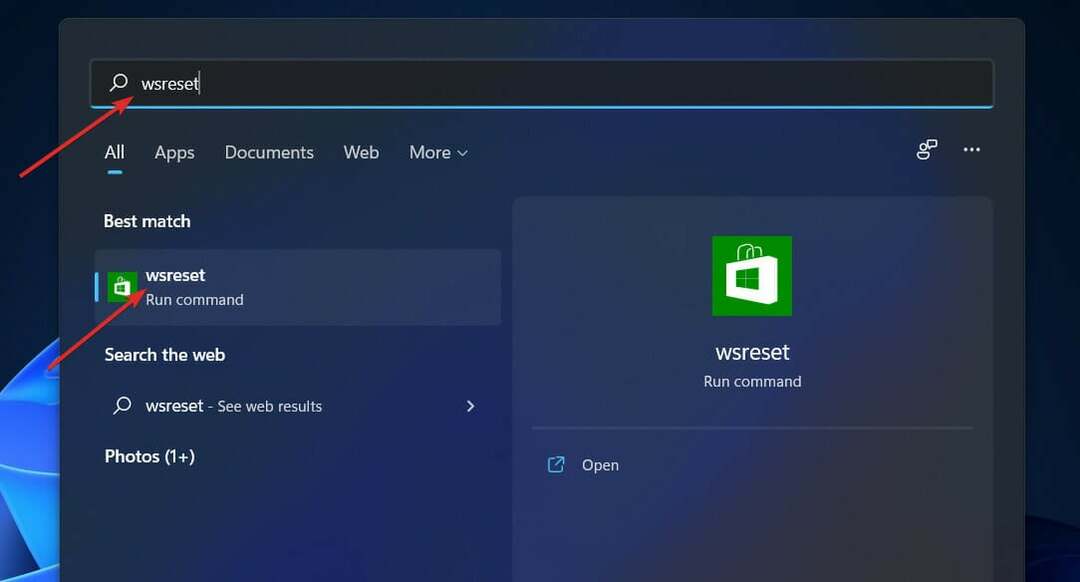Зберігання неактивних файлів MS Store може викликати цю помилку
- Код помилки 0x87e00017 з’являється в Microsoft Store під час оновлення або завантаження ігор Xbox Game Pass.
- Причиною помилки можуть бути кеші Microsoft Store і проблеми зі службами Xbox.
- Запуск засобу усунення несправностей програми Windows Store і перезапуск служб Xbox є життєздатними рішеннями.
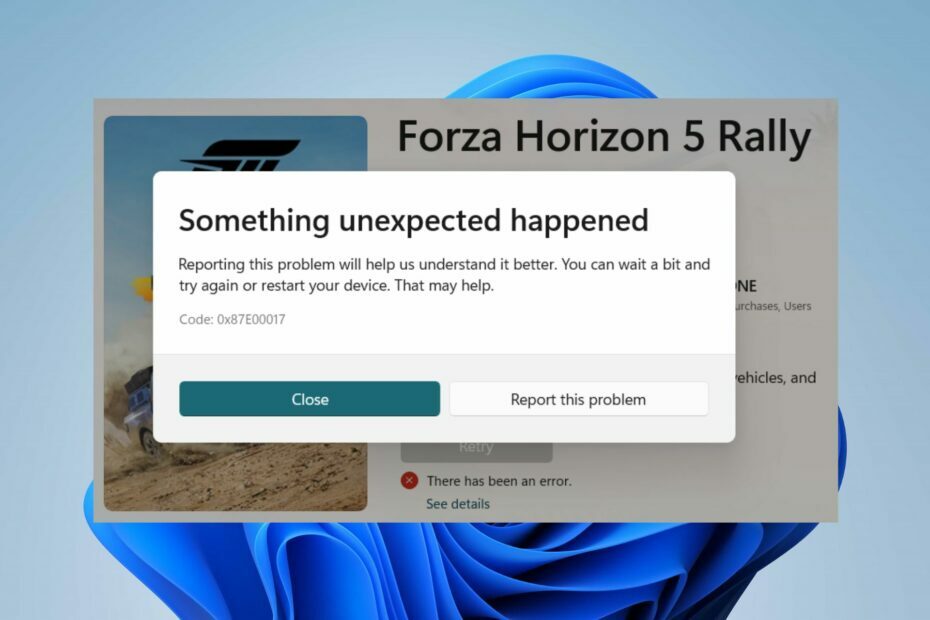
XВСТАНОВИТИ, НАТИСНУВШИ ЗАВАНТАЖИТИ ФАЙЛ
Fortect — це інструмент відновлення системи, який може просканувати всю систему на наявність пошкоджених або відсутніх файлів ОС і автоматично замінити їх на робочі версії зі свого репозиторію.
Підвищте продуктивність ПК за три прості кроки:
- Завантажте та встановіть Fortect на вашому ПК.
- Запустіть інструмент і Почати сканування
- Клацніть правою кнопкою миші Ремонт, і виправте це протягом кількох хвилин.
- 0 читачі вже завантажили Fortect цього місяця
Наші читачі скаржаться на помилку 0x87e00017, яка з’являється в Microsoft Store. Це відбувається, коли вони намагаються завантажити або оновити ігри з Xbox Game Pass. Тому ми обговоримо помилку та способи її виправлення.
Також ви можете переглянути наш посібник способи вирішення проблеми з неможливістю встановити ігри Game Pass на ПК.
Який код помилки 0x87e00017?
0x87e00017 — це код фатальної помилки, який з’являється під час спроби оновити ігри Game Pass через Microsoft Store.
Це вказує на те, що сталося щось несподіване. Крім того, це зазвичай пов’язано з проблемами з ігровими компонентами Xbox або Microsoft Store.
Що викликає код помилки 0x87e00017?
Багато факторів можуть бути відповідальними за код помилки 0x87e00017, і деякі з них:
- Проблеми з Microsoft Store – Помилка може виникнути під час оновлення або завантаження ігор Xbox через втручання файлів кешу Microsoft Store у процес. Коли кеш-файли старіють, вони можуть пошкодитися та перешкоджати збору додаткових даних, що призводить до помилок.
- Пошкоджені інсталяційні файли програми Xbox і Microsoft Store – Продуктивність Xbox Game Pass може перешкоджати через пошкоджену інсталяцію, що призводить до проблеми з кодом помилки 0x87e00017.
Продовжуючи цю статтю, ми покажемо вам, як вирішити цю помилку.
Як я можу виправити код помилки 0x87e00017?
Перш ніж виконувати будь-які додаткові кроки з усунення несправностей, пройдіть наступні попередні перевірки:
- Вимкніть фонові програми працює на вашому ПК.
- Усуньте перевантаження мережі на вашому комп’ютері.
- Тимчасове відключення стороннього антивірусного програмного забезпечення.
- Перезапустіть Windows у безпечному режимі і перевірте, чи помилка 0x87e00017 не зникає.
- Перевірте статус серверів Xbox – відвідайте Сторінка стану сервера Xbox перевірити наявність оновлень щодо сервера.
Порада експерта:
СПОНСОРОВАНО
Деякі проблеми з ПК важко вирішити, особливо коли мова йде про відсутні або пошкоджені системні файли та сховища Windows.
Обов’язково використовуйте спеціальний інструмент, наприклад Фортект, який просканує та замінить ваші пошкоджені файли їх свіжими версіями зі свого репозиторію.
Якщо ви не можете вирішити проблему, спробуйте наведені нижче рішення.
1. Запустіть засіб усунення несправностей програм Магазину Windows
- Прес вікна + я ключ, щоб відкрити Налаштування додаток
- Натисніть на система і виберіть Усунення несправностей. Перейдіть до натискання Інші засоби вирішення проблем.
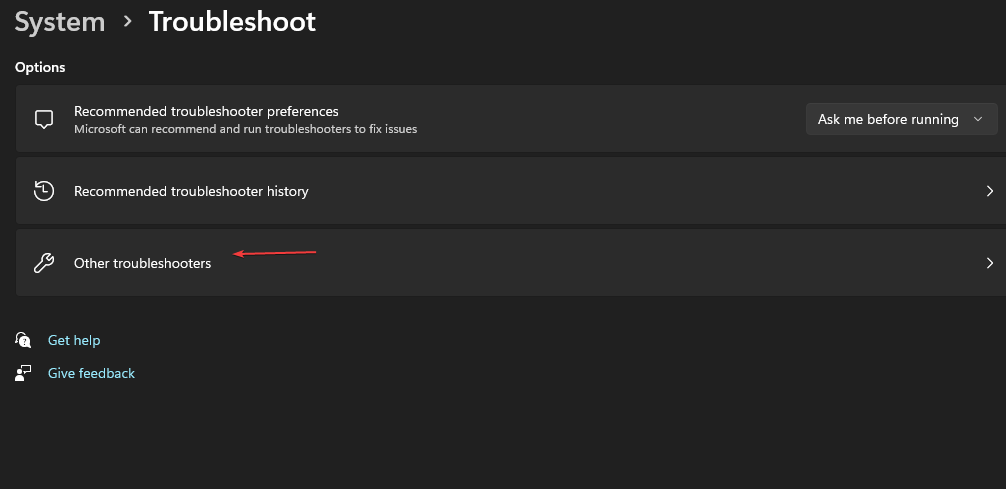
- Потім натисніть на бігти кнопку поруч із Програми Windows Store.
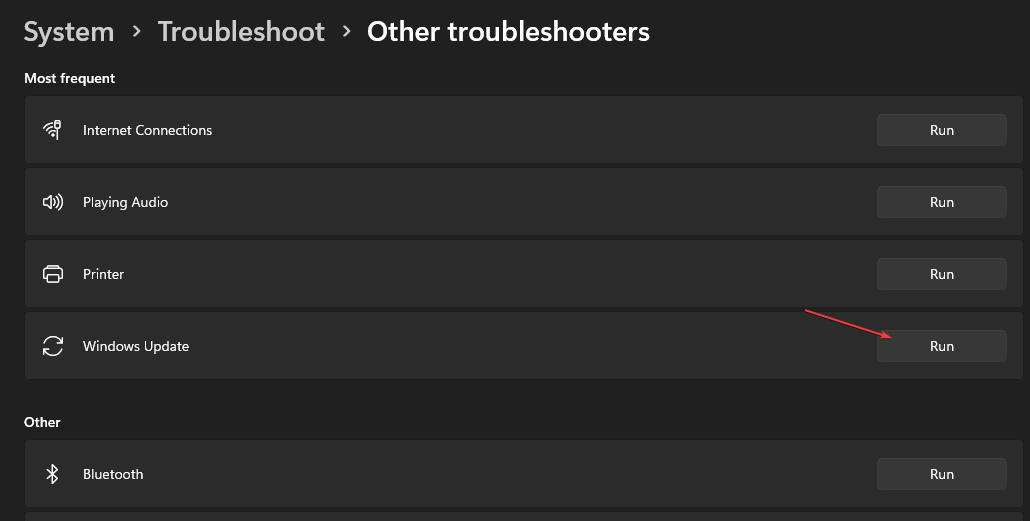
Запуск засобу усунення несправностей вирішить проблеми з програмами Магазину Windows, які можуть спричинити код помилки 0x87e00017.
2. Скиньте кеш магазину Windows
- Прес вікна + Р ключі, щоб відкрити бігти діалогове вікно, вид wsreset.exe, потім натисніть Ctrl + Shift + Введіть клавіші для очищення кешу від імені адміністратора.
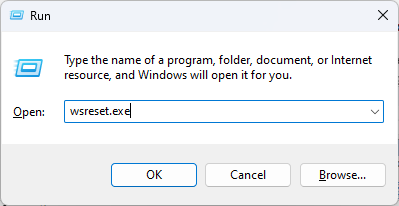
- Зачекайте, поки процес запуститься, поки він не закриється автоматично.
- Перезавантажте комп’ютер і запустіть магазин Microsoft, щоб перевірити, чи не зникає код помилки 0×80073d01.
Очищення кешу в Windows як адміністратор видалить усі помилки та пошкоджені файли у файлах кешу та виправить помилку магазину Windows 0x87e00017.
- Як виправити помилку файлової системи (-2147219195)
- WSreset не працює? Виправте це за 5 простих кроків
- Ця операція потребує Interactive Window Station [Виправлення]
- Помилка 0x8004100e: що це таке та як її виправити
- Що означає код помилки 0xc0000135 і як це виправити?
3. Перезапустіть служби Xbox та ігрові служби
- Клацніть лівою кнопкою миші старт кнопка, вид Послуги, а потім відкрийте його в результатах пошуку.
- Знайди Ігрові послуги, клацніть їх правою кнопкою миші та виберіть Перезапустіть зі спадного меню.
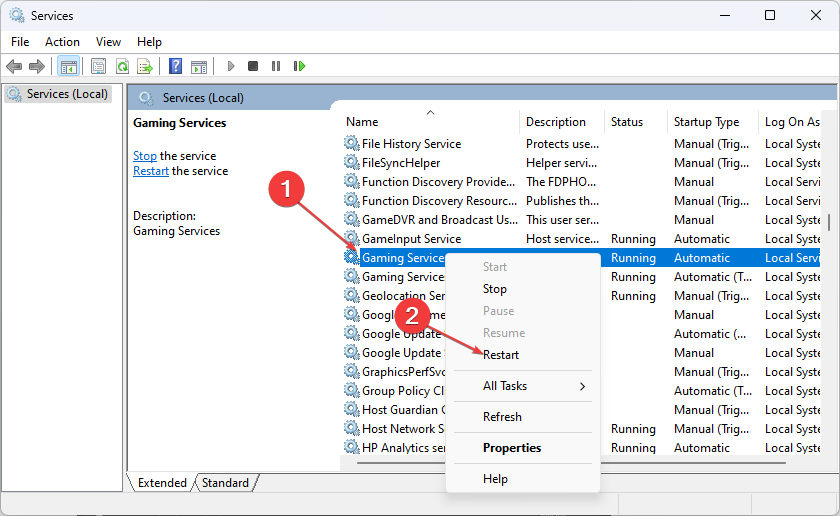
- Знайди все служби Xbox у списку, клацніть їх правою кнопкою миші та виберіть Перезапустіть зі спадного меню.
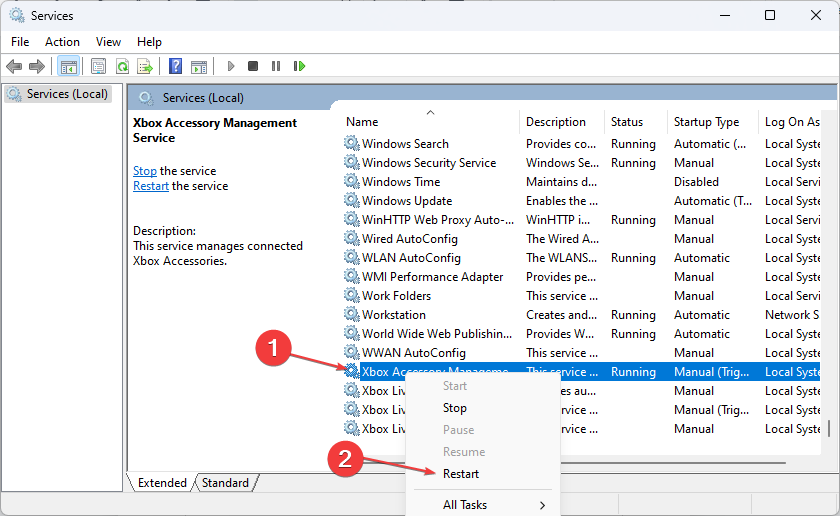
Перезапуск служб Xbox та ігрових служб усуне всі фонові завдання, які перешкоджають їхнім процесам на вашому ПК. Перевірте, як завантажити Програма ігрових сервісів Xbox на вашому ПК.
4. Відремонтуйте програму Microsoft Store
- Прес вікна + Р ключі, щоб відкрити бігти діалогове вікно, вид ms-settings: appsfeatures, потім натисніть Введіть.
- Знайдіть і виберіть Microsoft Store, потім натисніть на Розширені опції.
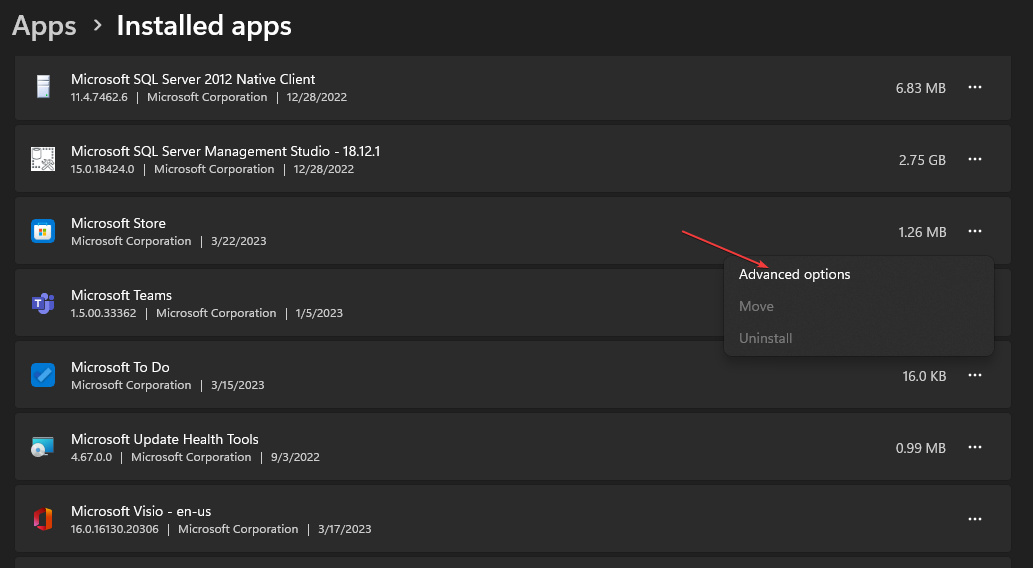
- Перейти до Скинути вкладку та натисніть Ремонт кнопку.
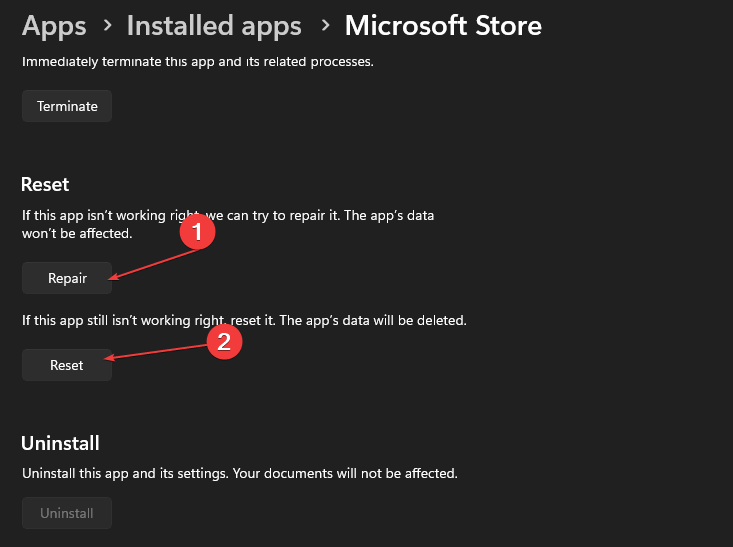
- Перезавантажте ПК після процесу відновлення та перевірте, чи помилку виправлено.
Відновлення програми Microsoft Store вирішить будь-які проблеми та пошкоджені інсталяційні файли, що впливають на її продуктивність, що призводить до помилки 0x87e00017.
5. Оновлення операційної системи Windows
- Прес вікна + я ключ, щоб відкрити ВітерПрограма налаштувань ows.
- Натисніть на Windows Update і натисніть кнопку Перевірити наявність оновлень кнопку. Якщо є доступні оновлення, програма виконає їх пошук і інсталяцію.
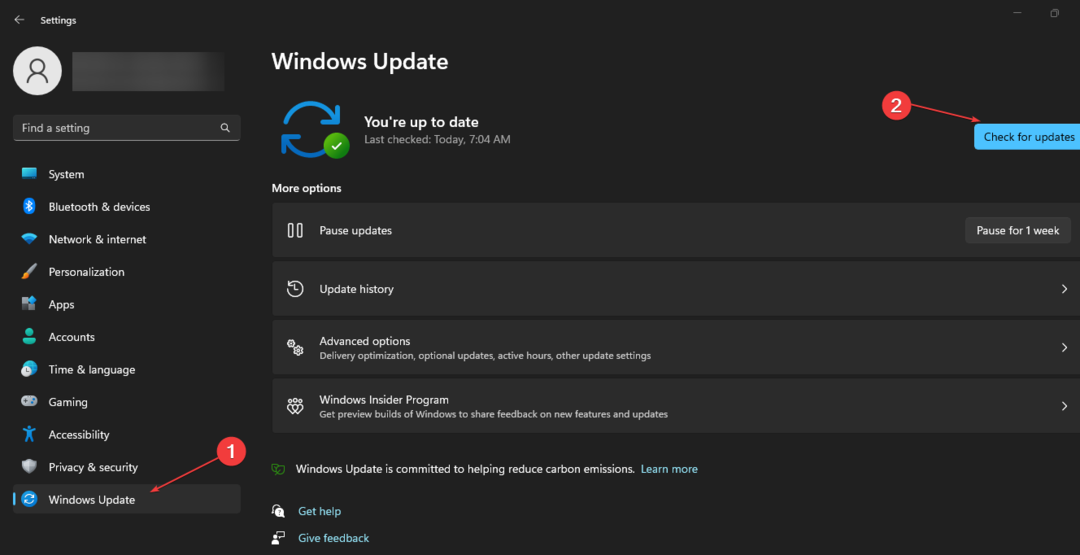
Оновлення Windows на вашому комп’ютері виправить системні помилки, які перешкоджають оновленню або завантаженню програми Xbox Game Pass. Ви можете прочитати про усунення проблеми з підключенням Windows до служби оновлення якщо помилка виникає на вашому ПК.
Як варіант, перевірте способи вирішення проблеми завантаження або встановлення програми Xbox на Windows 11. Крім того, ви можете прочитати про Сторінка Microsoft Store не завантажується і виправлення для нього.
Якщо у вас є додаткові запитання чи пропозиції, залиште їх у розділі коментарів.
Все ще виникають проблеми?
СПОНСОРОВАНО
Якщо наведені вище пропозиції не допомогли вирішити вашу проблему, ваш комп’ютер може мати серйозніші проблеми з Windows. Ми пропонуємо вибрати комплексне рішення, наприклад Фортект для ефективного вирішення проблем. Після встановлення просто натисніть Переглянути та виправити кнопку, а потім натисніть Почати ремонт.